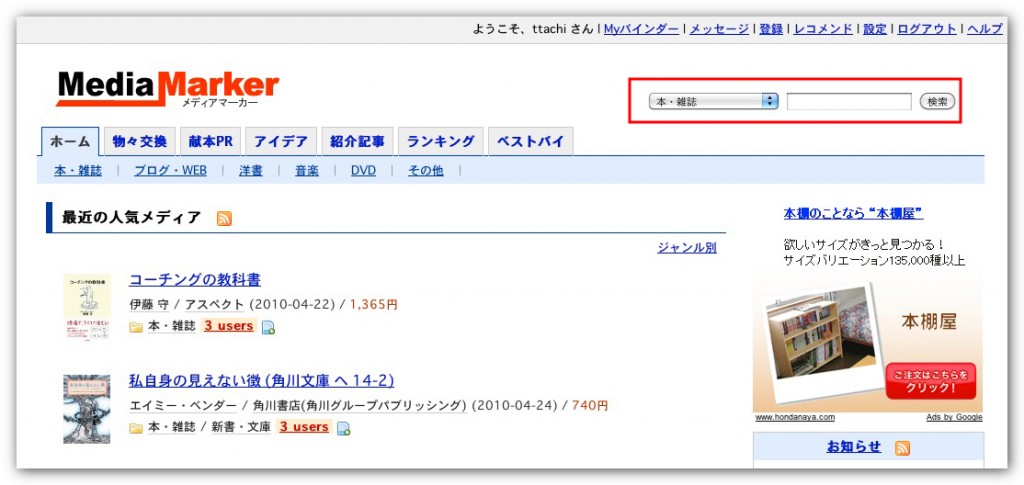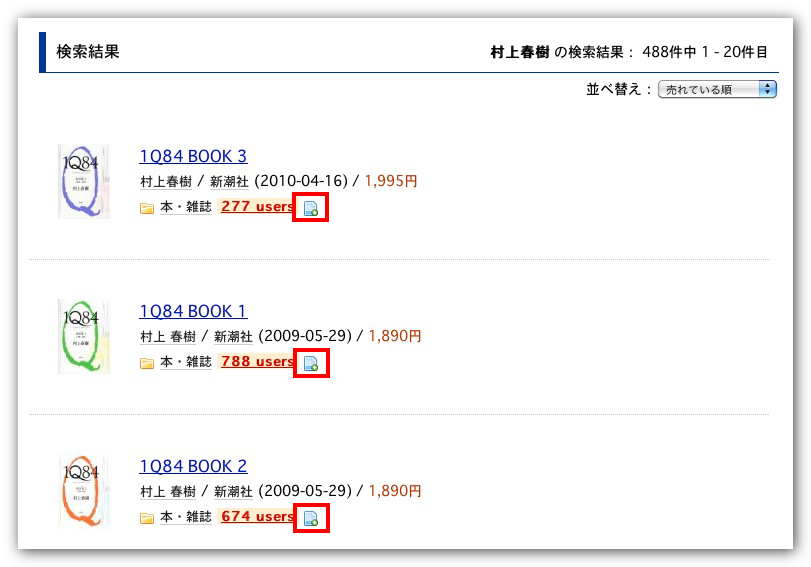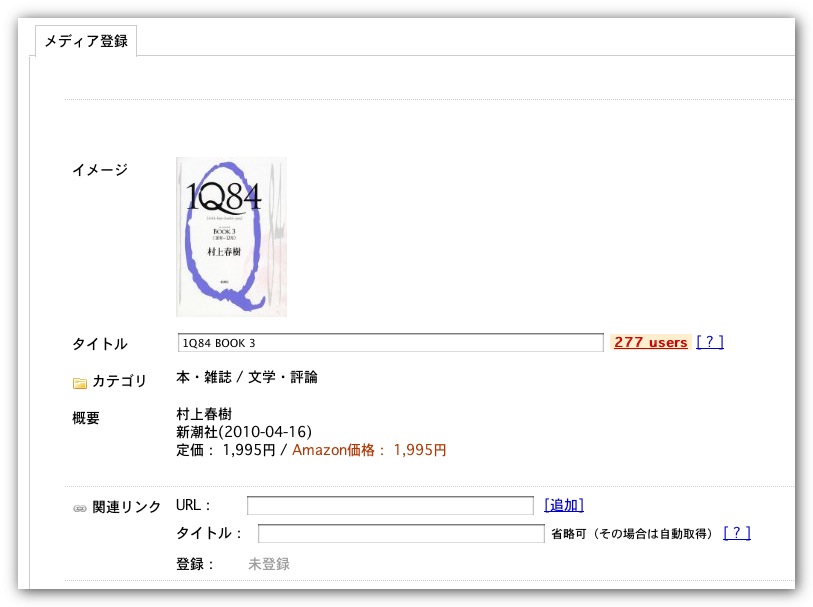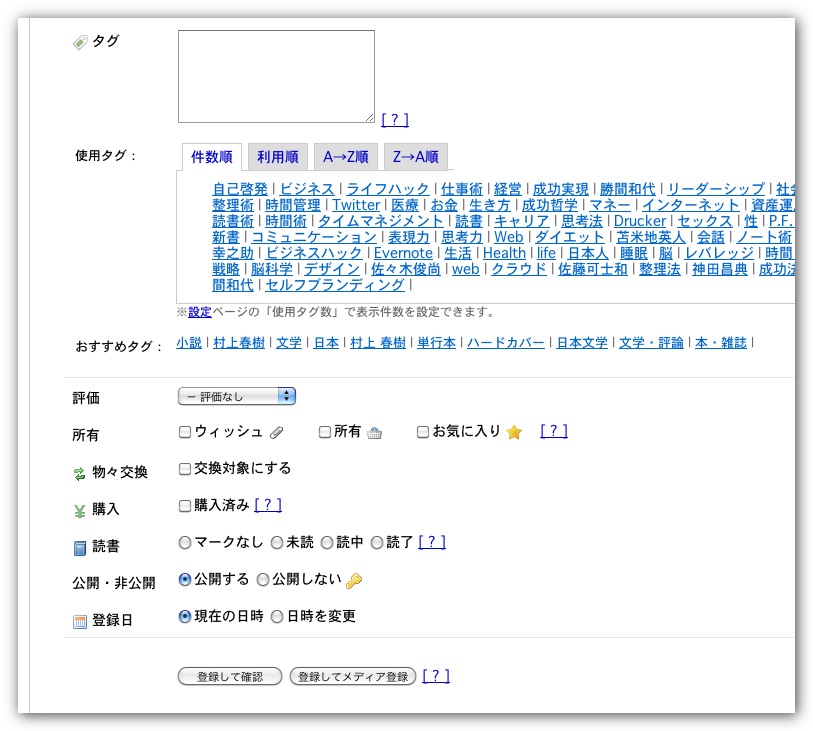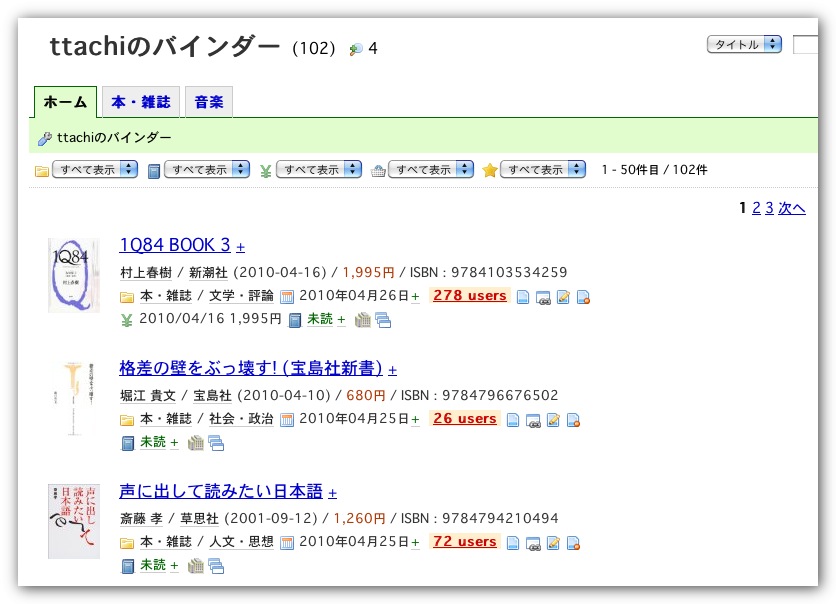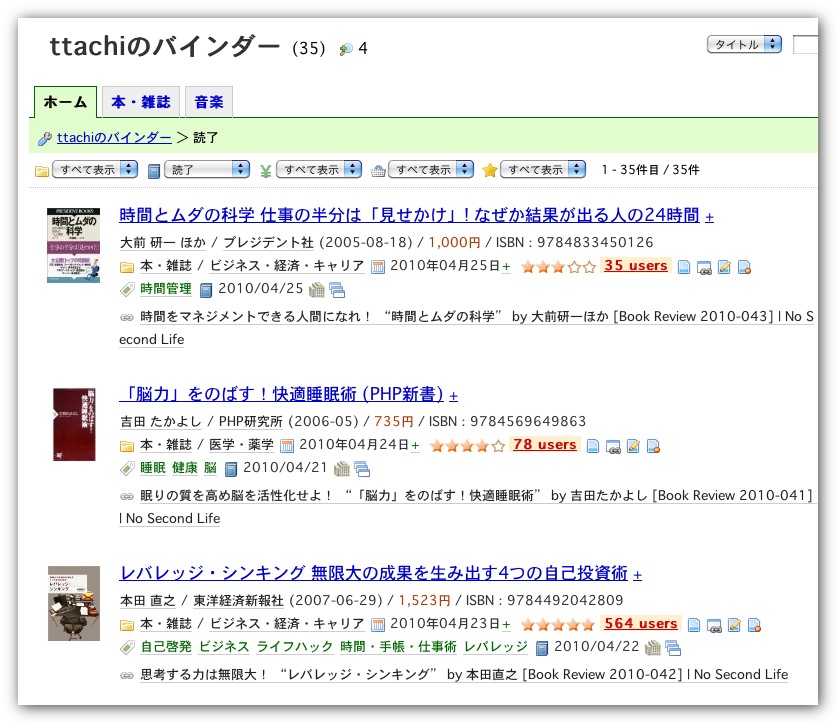本読みの人なら誰しも書店で気になる本を手に取って迷った経験があるだろう。
買った本ならまだしも、図書館で借りた本も混ざってくると、全部の読了本を正確に記憶することは不可能になる。
そしてつい、既に読んだ本をまた買ってしまったり、同じ本と気づかずに図書館に二度目の予約を入れてしまい、読み始めてから「しまった!」となるわけである。
そんな事態を防ぐことができる素晴らしいウェブサービスが「メディアマーカー」だ。無料で登録でき、誰でも使用できる。
メディアマーカー 〜 本読みの最強Webツールを知っているか? [Webサービス]
メディアマーカーはAmazonと連動して個人の蔵書管理を行うサービスだ。
簡単に言うと、「これから読みたい本」と「読んだ本」を管理できる。
だから、冒頭に書いた「この本て読んだっけ?」を検索できるし、「この本読みたいな」を片端から登録しておいて、リンクからAmazonにジャンプして購入したり、図書館のサイトに移動して予約することができる。
厳密に言うとAmazon.co.jpが扱っている商品はすべて登録できる。
CDもDVDもOKだし、家電やお酒なんかでも登録はできるし、Amazonとは関係のない個人のWebサイトやブログなんかも登録だけならできる。
だが、やはりもっぱら会員の皆さんの用途としては蔵書管理のようで、本がメインなのだろう。
メディアマーカーはかなり高機能でいろいろできるようなのだが、僕は基本的な機能で満足している。では簡単に紹介しよう。
メディアマーカーの基本機能
まずはwww.mediamarker.netにアクセスしてユーザー登録を行おう。
登録が完了したら、試しに自分が読みたいと思っている本を一冊検索してみよう。
検索は右上の検索窓から行う。著者名でも作品名でもOK。
試しに”村上春樹”で検索した結果が上の図の通り。
Amazonで取り扱いのある本は画像とリンクが表示される。
タイトル部分のリンクをクリックするとAmazonのページにジャンプするが、ここではユーザー数の右の本のアイコン(赤枠で囲ってある部分)をクリックして、Myバインダーへの登録画面へと移動しよう。
こちらがMyバインダー登録画面の一部。
関連リンク欄には自分のブログのパーマリンクなどを設定できる。
URLを入力すると自動でタイトルを引っ張ってくれる。
Myバインダー登録画面の続き。
既に読了した本を登録する場合には、評価欄で☆5段階の評価ができるほか、読了日の入力欄などが表示されるようになる。
また、SNS機能があるので、交換対象にチェックを付けて公開に設定すると、他のユーザーから物々交換の対称として認識されるようになる。
そしてMyバインダーへの登録が完了したのが上の図。
各行の一番下に「未読」と表示されている。
これは未読のものを表示させているところ。
表示順も設定で変更可能。
また、小さなアイコンがいろいろ表示されているが、これは個別表示や図書館検索、一括検索、それに読了への変更などの機能である。
そしてこちらが読了済みの本だけを表示させたリスト。
☆5段階の評価や、僕のブログエントリーへのリンクが見える。
ちなみにMyバインダーは公開・非公開を本単位で設定でき、公開しているものはユーザー同士で相互に閲覧したり、お気に入りに登録することが可能。
なので、この人の読む本は興味がある、というような相手を見つけたら、すかさずお気に入り登録すると面白い。
ちなみに僕のバインダーを見たい人はこちらから確認できる。
そしてメディアマーカーはTwitterと連携しているので、Myバインダーに登録したり読了したりした本の情報を、リンクとともにTwitterに自動で呟くことが可能。
これもとても便利。僕はブログエントリーへのリンクを設定した呟きが自動で出るようにしている。
あとはこのブログのサイドバーにも表示させているが、ブログパーツが配布されているので、最近読んだ本のリストをブログに表示させることもできる。
これもブロガーにとっては嬉しい機能。
まとめ
以上である。ざっとだが、メディアマーカーの魅力を知っていただけただろうか?
メディアマーカーには無料のiPhoneアプリがあって、これがまた便利なのだが、長くなるのでiPhoneアプリについてはまた次のエントリーで紹介したい。
というわけで、本読みの皆さんもこれから本読みになりたい方も、便利で楽しいメディアマーカーを活用して蔵書管理しよう!
著者/出版プロデューサー/起業支援コンサルタント/ブロガー/心理カウンセラー。
あまてらす株式会社 代表取締役。
著書に「やってみたらわかった!40代からの「身体」と「心」に本当に良い習慣」「起業メンタル大全」「「好き」と「ネット」を接続すると、あなたに「お金」が降ってくる」「ノマドワーカーという生き方」など全9冊。
神奈川県鎌倉市の海街在住。